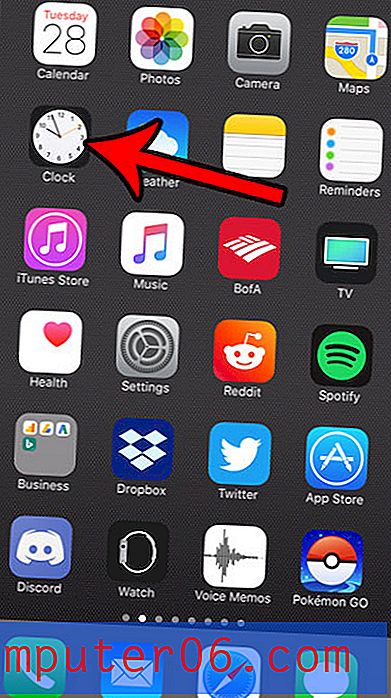Hoe een rij in Google Spreadsheets te verbergen
Spreadsheets die u in Google Spreadsheets maakt, kunnen een aantal verschillende doelen dienen. Soms zijn bepaalde delen van een spreadsheet mogelijk niet relevant voor een huidige taak en kunnen ze iemand verwarren die ze ziet. Maar u hebt die gegevens mogelijk later nodig, dus het is noodzakelijk om de gegevens aan het zicht te onttrekken zonder ze te verwijderen.
Tip: u kunt cellen in Google Spreadsheets samenvoegen als u één cel nodig heeft die zich over meerdere kolommen uitstrekt.
Google Spreadsheets biedt u de mogelijkheid om gegevens in uw bestand te verbergen, inclusief een hele rij, als u dat wilt. Onze tutorial hieronder laat u zien hoe u een rij in Google Spreadsheets kunt selecteren en verbergen en vervolgens, indien nodig, die rij later zichtbaar kunt maken.
Google Spreadsheets - Hoe een rij te verbergen
De stappen in dit artikel zijn uitgevoerd in Google Chrome, maar werken ook in andere desktopwebbrowsers. Houd er rekening mee dat u een vergelijkbare methode kunt gebruiken als hieronder beschreven als u een kolom in Google Spreadsheets wilt verbergen.
Stap 1: Ga naar uw Google Drive op https://drive.google.com/drive/my-drive en open het Google Spreadsheets-bestand met de rij die u wilt verbergen.
Stap 2: klik op het rijnummer aan de linkerkant van het werkblad om de rij te selecteren die u wilt verbergen.

Stap 3: klik met de rechtermuisknop op het geselecteerde rijnummer en klik vervolgens op de optie Rij verbergen .
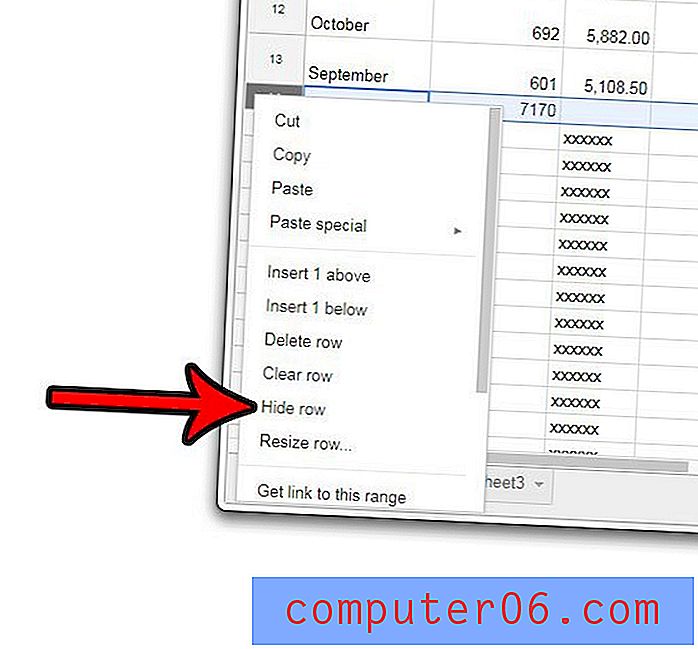
Als u een rij zichtbaar wilt maken, moet u op een van de zwarte pijlen klikken die verschijnen nadat u de rij aanvankelijk had verborgen.
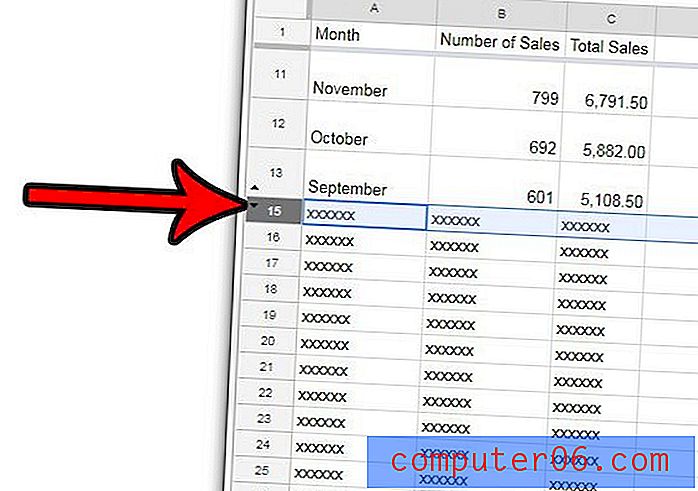
Het verbergen van een rij gegevens is handig als u de gegevens later nodig heeft of als er naar wordt verwezen door formules. Maar als je helemaal geen rij nodig hebt, is het misschien een betere optie om het te verwijderen. Leer hoe u meerdere rijen in Google Spreadsheets kunt verwijderen als u veel rijen heeft die niet langer nodig zijn.